
Kupnja ili preuzimanje stavki iz online trgovine iTunes Store na PC računalu
Možete kupiti glazbu, filmove, TV emisije i audioknjige iz trgovine iTunes Store i zatim ih poslušati na svojem računalu ili uređajima iPhone, iPad ili iPod touch. Možete i kupiti stavke s vaše liste želja.
Aplikaciju iTunes možete podesiti na automatsko preuzimanje stavki koje ste kupili u trgovini iTunes Store na više računala i uređaja. Na taj način se sva vaša računala i uređaji održavaju ažurnima i sadrže isti novi sadržaj, čak i ako ih ne sinkronizirate.
Ovisno o tome kako ste podesili svoje postavke Trgovine, kupnja ili preuzimanje stavki može zahtijevati unos lozinke.
Kupnja ili preuzimanje glazbe ili filmova
Idite u aplikaciju iTunes
 na svom PC-ju.
na svom PC-ju.Odaberite Glazba ili Filmovi iz skočnog izbornika gore lijevo, zatim kliknite Trgovina.
Ako ne vidite Glazbu ili Filmove u skočnom izborniku, trebate koristiti aplikaciju Apple Music
 ili aplikaciju Apple TV
ili aplikaciju Apple TV  koje ste instalirali na svom uređaju. Za više detalja pogledajte Upute za upotrebu aplikacije Apple Music za Windows ili Upute za upotrebu aplikacije Apple TV za Windows.
koje ste instalirali na svom uređaju. Za više detalja pogledajte Upute za upotrebu aplikacije Apple Music za Windows ili Upute za upotrebu aplikacije Apple TV za Windows.Kliknite u polje za pretraživanje u gornjem desnom kutu iTunes prozora i unesite riječ ili izraz.
Kako tipkate, iTunes prikazuje popis stavki koje odgovaraju tekstu pretrage koji ste unijeli.
Za odabir gdje želite pretraživati kliknite Trgovina u gornjem desnom kutu rezultata pretrage.
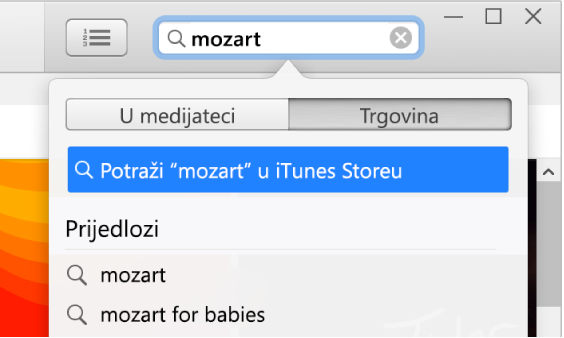
Pritisnite Enter.
Vaši se rezultati pretraživanja prikazuju u iTunes prozoru.
Napomena: Umjesto pretraživanja u trgovini iTunes Store, možete pregledavati – kliknite Store, pregledajte razne albume, pjesme i kategorije u prozoru, zatim odaberite stavku.
Kako biste prije kupnje stavku pregledali, pokazivačem prijeđite preko stavke, zatim kliknite
 .
.Za kupnju i preuzimanje stavke kliknite na tipku na kojoj može pisati Kupi, Besplatno, Pretplata, određena cijena ili nešto drugo.
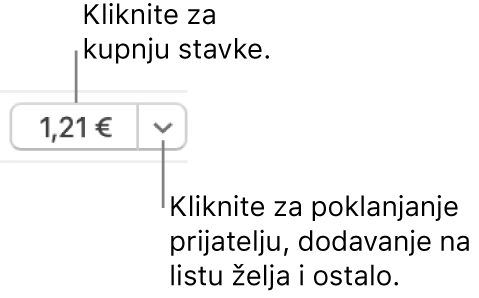
Pogledajte članak Apple podrške Dodavanje i preuzimanje glazbe sa servisa Apple Music.
Kupnja ili preuzimanje TV emisije ili sezone
Možete kupiti pojedinačnu TV emisiju i zatim je gledati na svojem računalu ili na uređajima iPhone, iPad ili iPod touch. Mnoge emisije dostupne su za preuzimanje i kupnju dan nakon prikazivanja; neke emisije mogu biti nedostupne nekoliko dana.
Idite u aplikaciju iTunes
 na svom PC-ju.
na svom PC-ju.Odaberite TV emisije iz skočnog izbornika gore lijevo, zatim kliknite Trgovina.
Ako ne vidite TV emisije u skočnom izborniku, trebate koristiti aplikaciju Apple TV
 koju ste instalirali na svom uređaju. Za više detalja pogledajte Upute za uporabu aplikacije Apple TV za Windows.
koju ste instalirali na svom uređaju. Za više detalja pogledajte Upute za uporabu aplikacije Apple TV za Windows.Kliknite u polje za pretraživanje u gornjem desnom kutu iTunes prozora i unesite riječ ili izraz.
Kako tipkate, iTunes prikazuje popis stavki koje odgovaraju tekstu pretrage koji ste unijeli.
Za odabir gdje želite pretraživati kliknite Trgovina u gornjem desnom kutu rezultata pretrage.
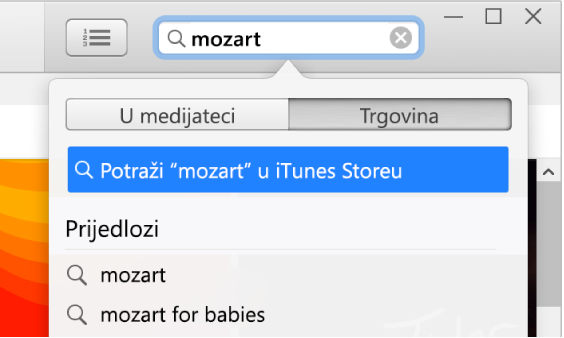
Pritisnite Enter.
Vaši se rezultati pretraživanja prikazuju u iTunes prozoru.
Napomena: Umjesto pretraživanja u trgovini iTunes Store, možete pregledavati – kliknite Store, pregledajte razne emisije, epizode i kategorije u prozoru, zatim odaberite stavku.
Kako biste prije kupnje stavku pregledali, pokazivačem prijeđite preko stavke, zatim kliknite
 .
.Za kupnju i preuzimanje stavke kliknite na tipku na kojoj može pisati Kupi, Besplatno, Pretplata, određena cijena ili nešto drugo.
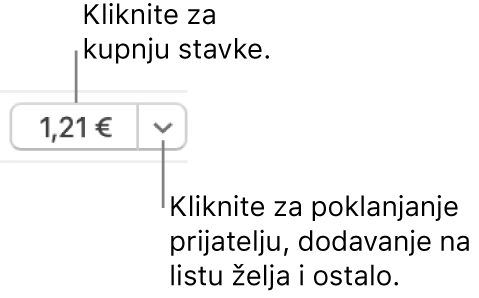
Obično su vam dostupne sljedeće opcije za kupnju ili preuzimanje sezone TV emisije (nisu sve dostupne za svaku emisiju ili u svim zemljama ili regijama):
Sezonska propusnica: Za sezonu koja je u tijeku. Kupuju se sve epizode za trenutačnu sezonu i sve dostupne epizode preuzimaju se u vašu iTunes medijateku; nove epizode preuzet će se kad budu dostupne.
Važno: Kada nove epizode budu dostupne, bit ćete obaviješteni e-mailom. Za preuzimanje nove epizode, kliknite link u e-mailu. Ako kupite sezonsku propusnicu i onda kupite pojedinačnu epizodu, ta će vam epizoda biti ponovno naplaćena.
Kupi sve epizode: Za sezonu koja je u tijeku. Kupuju se i preuzimaju sve dostupne epizode iz trenutačne sezone, ali ne i nove epizode.
Multi-Pass Za emisije koje nemaju tradicionalne "sezone" (primjerice, informativni program). Preuzima se najnovija epizoda; sve preostale epizode preuzet će se kad budu dostupne.
Kupi sezonu: Za dovršenu sezonu. Kupuju se i preuzimaju sve epizode.
Kupnja ili preuzimanje audioknjige
Možete kupiti audioknjige i zatim ih poslušati na svojem računalu ili na uređajima iPhone, iPad ili iPod touch. Za mnoge knjige pružen je uzorak, kojeg možete poslušati prije kupnje knjige. Uzorci se preuzimaju samo na vaš uređaj. Datoteke govornih programa kupljene u online trgovini iTunes Store završavaju na ".m4b".
Idite u aplikaciju iTunes
 na svom PC-ju.
na svom PC-ju.Odaberite Audio knjige iz skočnog izbornika gore lijevo, zatim kliknite Trgovina.
Kliknite u polje za pretraživanje u gornjem desnom kutu iTunes prozora i unesite riječ ili izraz.
Kako tipkate, iTunes prikazuje popis stavki koje odgovaraju tekstu pretrage koji ste unijeli.
Za odabir gdje želite pretraživati kliknite Trgovina u gornjem desnom kutu rezultata pretrage.
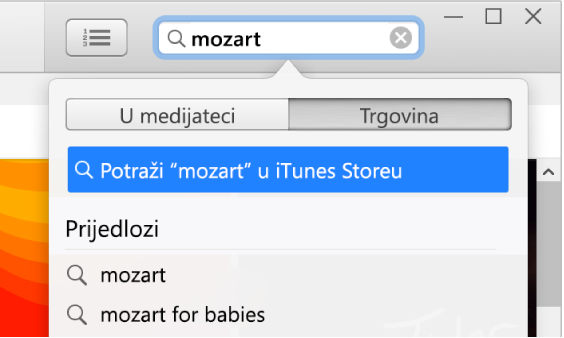
Pritisnite Enter.
Vaši se rezultati pretraživanja prikazuju u iTunes prozoru.
Napomena: Umjesto pretraživanja u trgovini iTunes Store, možete pregledavati – kliknite Store, pregledajte razne bestsellere i kategorije u prozoru, zatim odaberite stavku.
Kako biste prije kupnje stavku pregledali, pokazivačem prijeđite preko stavke, zatim kliknite
 .
.Za kupnju i preuzimanje stavke kliknite na tipku na kojoj može pisati Kupi, Besplatno, Pretplata, određena cijena ili nešto drugo.
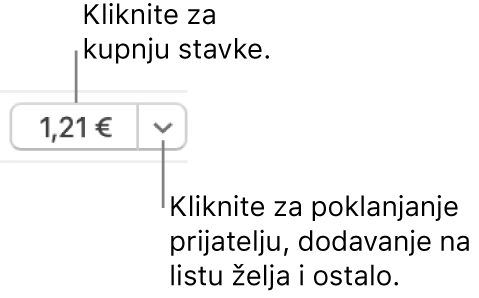
Odaberite kvalitetu reprodukcije ili format za preuzimanje za filmove i TV emisije
Idite u aplikaciju iTunes
 na svom PC-ju.
na svom PC-ju.Odaberite Uredi > Postavke, zatim napravite bilo što od sljedećeg:
Odaberite format za preuzimanje: Kliknite Preuzimanja, zatim odaberite "Preuzimanje HD videozapisa pune veličine", "Preuzimanje SD videozapisa pune veličine" ili oboje.
Neki filmovi i TV emisije dostupne su u HD (visoka definicija) formatu. Neki od njih dostupni su i u formatima od 1080p i 720p. Ako odaberete HD, a film ili TV emisija su dostupni u formatu 1080p, iTunes preuzima verziju 1080p.
Odaberite kvalitetu reprodukcije: kliknite Reprodukcija, zatim kliknite skočni izbornik Kvaliteta reprodukcije videozapisa i odaberite opciju.
Ako želite gledati HD filmove i TV emisije na računalu koje ne podržava HD, odaberite Dobra. iTunes ih reproducira u standardnoj definiciji.
Ako ne možete pretraživati, prijaviti se ili kupovati glazbu u online trgovini iTunes Store, pogledajte Ako imate problema u korištenju trgovine iTunes Store. Ili, ako vam je potrebna pomoć pri kupnji, pogledajte članak Apple podrške Traženje povrata novca za aplikacije ili sadržaj koje ste kupili od Applea.
